Windows: Deschide Promptul de Comandă către o Locație Specifică
Acest tutorial îți arată cum să creezi un shortcut pe desktopul Windows care deschide un prompt de comandă într-o locație specifică.

Utilizatorii Microsoft Teams pot avea uneori dificultăți în a-și accesa conturile după deconectare. Când apăsă butonul de conectare, codul de eroare CAA50021 poate apărea ocazional pe ecran. De asemenea, veți primi un mesaj care spune că numărul de încercări de reîncercare depășește așteptările. Să vedem cum poți remedia această problemă.
Cum repar eroarea Microsoft Teams CAA50021?
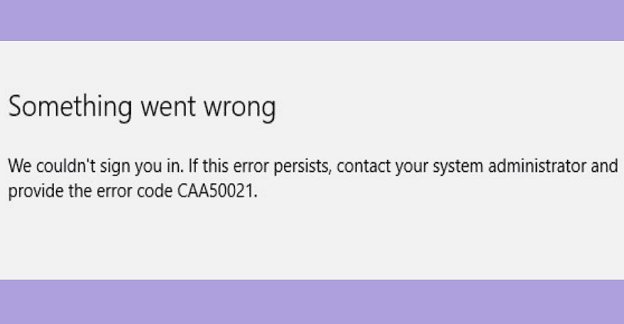
Conectați-vă dispozitivul la contul de serviciu sau de școală
Deși dispozitivul dvs. poate apărea ca înregistrat în Azure AD, atunci când verificați din partea dispozitivului dvs., este posibil să nu fie întotdeauna cazul.
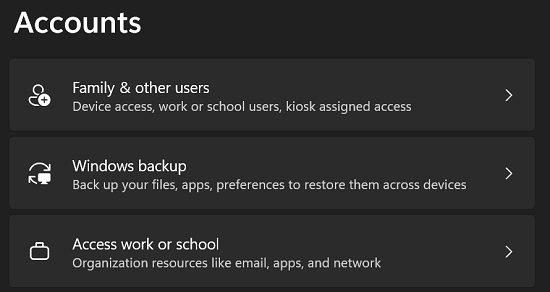
Actualizați aplicația și ștergeți acreditările echipei
Actualizați Teams la cea mai recentă versiune și dezactivați procesele de fundal, inclusiv antivirusul, pentru a vă asigura că nimic nu interferează cu aplicația. În plus, puteți deschide Windows Credential Manager și puteți șterge toate acreditările care au echipe în numele lor. Reporniți computerul și verificați dacă observați îmbunătățiri.
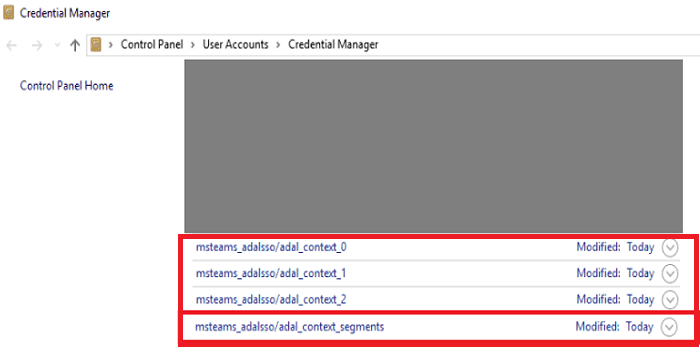
Contactați administratorul IT
Dacă niciuna dintre aceste metode nu ajută, administratorul este singurul care vă poate ajuta să scăpați de această eroare enervantă. Contactați administratorul IT și spuneți-i că primiți codul de eroare CAA50021 când încercați să vă accesați contul Teams.
Înregistrați dispozitivul cu Azure AD
Dacă sunteți administrator, verificați dacă înregistrarea dispozitivului a expirat. Mulți utilizatori Azure AD au confirmat că reînregistrarea dispozitivului problematic a rezolvat problema.
În primul rând, trebuie să anulați înregistrarea dispozitivului problematic din Azure AD.
După aceea, trebuie să înregistrați mașina problematică folosind Hybrid Azure AD Join.
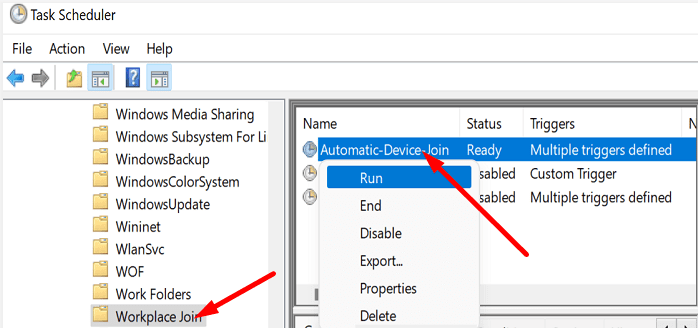
Dacă eroarea persistă, încercați să excludeți utilizatorii care se confruntă cu acest lucru din sistemul de autentificare multifactor.
Concluzie
Pentru a remedia eroarea Teams CAA50021, conectați dispozitivul la Azure. În plus, actualizați aplicația la cea mai recentă versiune și utilizați Windows Credential Manager pentru a șterge toate acreditările Teams salvate pe computer. Dacă problema persistă, contactați administratorul IT. Îți vor reînregistra dispozitivul cu Azure AD utilizând Hybrid Azure AD Join.
Anunțați-ne dacă încă primiți codul de eroare CAA50021. Dacă ați găsit alte soluții pentru a rezolva problema, nu ezitați să vă împărtășiți ideile în comentariile de mai jos.
Dacă nu ați rezolvat problema, vă rugăm să consultați alte soluții de mai jos:
Accesați aplicația Teams.
Faceți clic pe fotografia de profil din colțul din dreapta sus.
Selectați Setări.
Sub fila General, faceți clic pe Clear Cache.
Reporniți Teams și verificați dacă eroarea persistă.
Acest tutorial îți arată cum să creezi un shortcut pe desktopul Windows care deschide un prompt de comandă într-o locație specifică.
Descoperiți mai multe moduri de a rezolva un update Windows corupt dacă dispozitivul dumneavoastră are probleme după instalarea unui update recent.
Te întrebi cum să transferi fișiere de la Windows la dispozitivele iPhone sau iPad? Acest ghid pas cu pas te ajută să realizezi acest lucru cu ușurință.
Aflați cum să obțineți macOS pe un PC Windows cu un ghid pas cu pas care vă arată exact cum să obțineți sistemul de operare Apple pe un dispozitiv Microsoft.
Utilizați acest tutorial pentru a afla dacă un utilizator conectat are drepturi de administrator sau învățați unde să verificați toate conturile în Microsoft Windows.
Te întrebi cum să dezactivezi Microsoft Copilot, AI-ul proprietar care acum vine standard pe Windows și Edge? Urmează ghidul nostru pas cu pas pentru a afla mai multe.
În acest articol, vă arătăm două metode de a șterge coada de imprimare în Microsoft Windows.
Pentru mulți utilizatori, actualizarea 24H2 întrerupe auto HDR. Acest ghid explică cum poți remedia această problemă.
Trebuie să vedeți cât de mult spațiu ocupă melodiile Spotify? Iată pașii pe care trebuie să-i urmați pentru Android și Windows.
Defragmentarea unui PC este vitală pentru starea sa de bine, dar știi cum să o faci manual? Defragmentarea unui PC este vitală pentru starea sa de bine, dar știi cum să o faci manual?
Microsoft spune că Cortana va ajunge pe alte platforme, inclusiv iOS și Android, oferind consumatorilor o alternativă la Siri și Google Now
Puteți reseta computerul care rulează Windows 10 cu Resetarea acestui computer atunci când aveți probleme, performanță scăzută sau probleme cu aplicațiile.
Microsoft dezvăluie Arc Touch Mouse, un nou mouse conceput pentru portabilitate, confort și precizie.
Puteți folosi Istoricul fișierelor pentru a face copii de siguranță ale fișierelor personale pe Windows 10 și, în acest ghid, veți afla cum să îl utilizați.
Dacă vă place noul design elegant Microsoft Metro, atunci veți iubi clientul MetroTwit Twitter pentru Windows. MetroTwit este o aplicație nativă
Windows 10 nu rulează corect pe mașinile virtuale (de exemplu, VMware, VirtualBox) pe ecrane retina HD, dar această soluție rezolvă problema.
Cum pornesc Windows 10 în modul sigur? Puteți porni computerul în modul Safe folosind Setări, meniul Power, Command Prompt sau MSConfig și iată cum.
Începeți din nou cu o instalare curată a Windows 10 atunci când computerul dvs. nu funcționează corect. Acest ghid vă prezintă pas cu pas procesul.
Microsoft a adăugat coduri QR pe Ecranul albastru al morții pentru a ajuta utilizatorii Windows 10 (Actualizare aniversară) să remedieze erorile de blocare de pe computerele lor.
Ai nevoie să programezi întâlniri recurente pe MS Teams cu aceiași membri ai echipei? Învață cum să configurezi o întâlnire recurentă în Teams.
Vă arătăm cum să schimbați culoarea evidențierii pentru text și câmpuri de text în Adobe Reader cu acest tutorial pas cu pas.
În acest tutorial, vă arătăm cum să schimbați setarea de zoom implicit în Adobe Reader.
Spotify poate deveni enervant dacă se deschide automat de fiecare dată când pornești computerul. Dezactivează pornirea automată urmând acești pași.
Dacă LastPass nu se poate conecta la serverele sale, șterge memoria cache locală, actualizează managerul de parole și dezactivează extensiile browserului.
Microsoft Teams nu suportă în prezent transmiterea întâlnirilor și apelurilor dvs. pe televizor în mod nativ. Dar puteți folosi o aplicație de reflectare a ecranului.
Descoperă cum să repari codul de eroare OneDrive 0x8004de88 pentru a putea să îți folosești din nou stocarea în cloud.
Te întrebi cum să integrezi ChatGPT în Microsoft Word? Acest ghid îți arată exact cum să o faci cu ajutorul add-in-ului ChatGPT pentru Word în 3 pași ușori.
Menține memoria cache ștearsă în browserul Google Chrome cu acești pași.
Referințele interne pot face documentul tău mult mai prietenos cu utilizatorul, organizat și accesibil. Acest ghid te va învăța cum să creezi referințe interne în Word.
























